Jak přidat další poštovní schránku v aplikaci Outlook 2013

Přidání další poštovní schránky v aplikaci Outlook 2013 je velmi podobné procesu v předchozích verzích aplikace Outlook, ale ne úplně stejné. Zde je návod, jak to udělat.
Přidání další poštovní schránky v aplikaci Outlook 2013 jevelmi podobný procesu pro aplikace Outlook 2010, Outlook 2007 a Outlook 2016. Právě jsem nainstaloval aplikaci Outlook 2013 a potřebuji přidat další poštovní schránku, takže si myslím, že si vezmu několik snímků obrazovky a ukážu vám nový proces.
Jak přidat další poštovní schránku do aplikace Outlook 2013
1. Otevřete aplikaci Outlook 2013 a klikněte na Soubor.
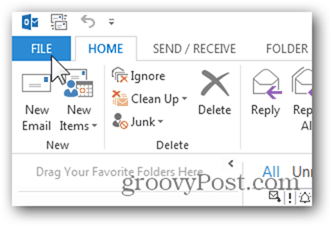
2. Klikněte na Informace, Nastavení účtu, Nastavení účtu.
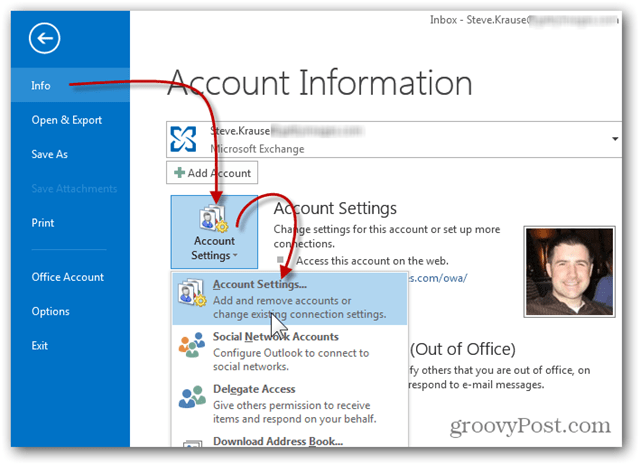
3. Zvýrazněte svůj aktuální e-mailový účet a klikněte na Změnit.
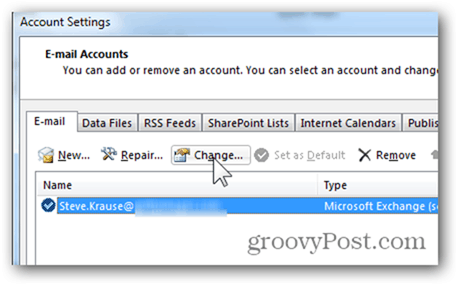
4. Objeví se okno nastavení serveru, klikněte na Další nastavení.
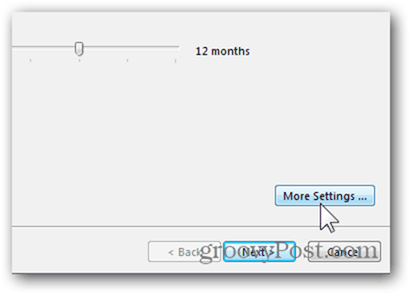
5. Klepněte na kartu Upřesnit a poté na Přidat.
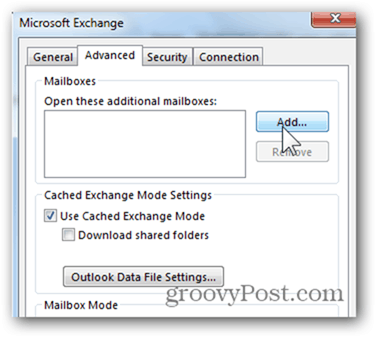
6. Zadejte název další / druhé poštovní schránky, kterou chcete přidat, a klepněte na OK. V mém příkladu přidávám sdílenou poštovní schránku, kterou používáme pro odpovědi RFP.
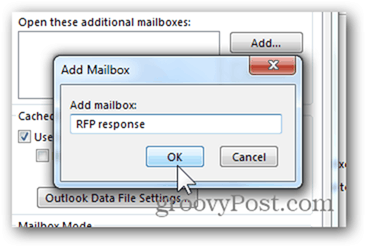
7. Ověřte, zda server vyřešil novou poštovní schránku, a kliknutím na tlačítko OK uložte.
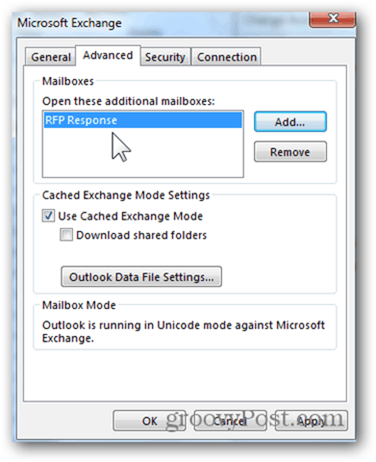
8. Tady jsme zpět na obrazovce Nastavení serveru. Klepněte na tlačítko Další.
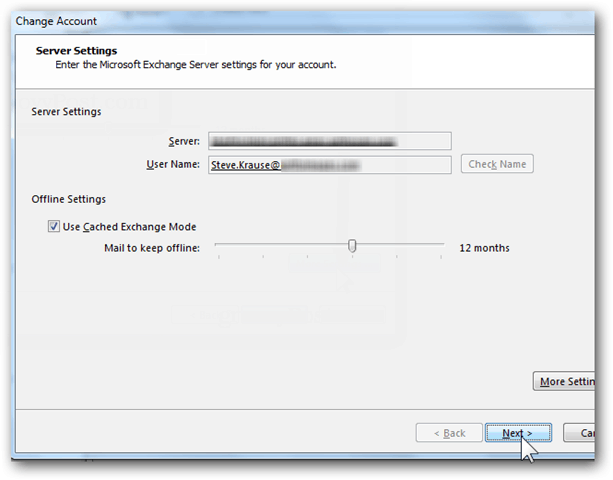
9. Klepněte na Dokončit.
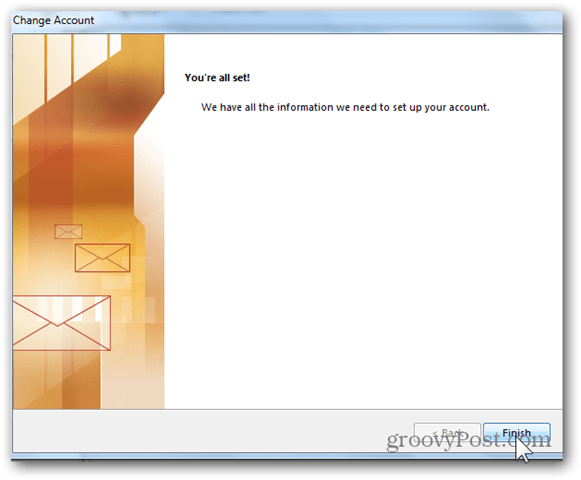
10. Na stránce Nastavení účtů klikněte na Zavřít.
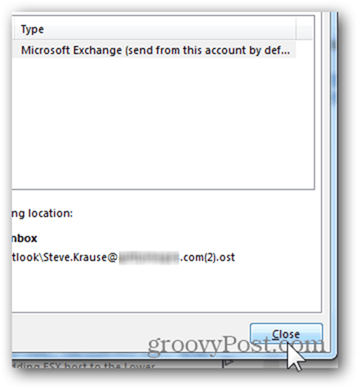
11. Vaše nová další poštovní schránka by měla být uvedena pod hlavním účtem nebo soubory PST, pokud jste již do svého účtu přidali.
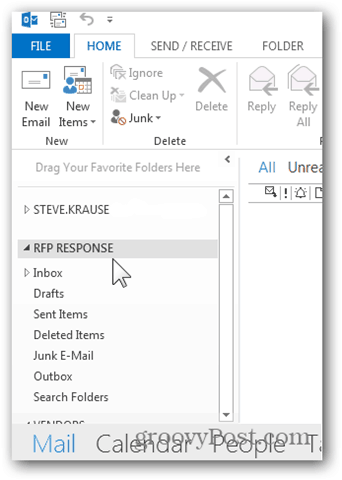










Zanechat komentář